原文:https://blog.csdn.net/qq_38644840/article/details/85064408
安装Anaconda后一段时间内能够在命令提示符(cmd)界面运行python会进入python的交互界面!可是一段时间后突然间后突然运行不通过报错如图一所示。
安装Anaconda后(cmd)界面运行pip报错也是这样操作,只是环境变量路径是Anaconda3安装路径下的Scripts路径(E:Anaconda3Scripts)。
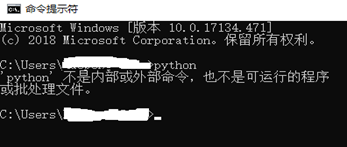
然后我们找到路径“C:Program FilesAnaconda3”(安装Anaconda的路径)下能否找到python的可执行文件如图二所示:
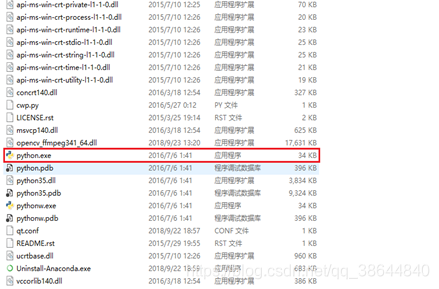
我们尝试用鼠标将文件拖入cmd命令行下如图三所示
![]()
回车后我们发现能进入python的交互界面了,如下图所示

虽然我们能这样的使用python但是每次都需要在磁盘中找到可执行文件,而且无法直接运行写好的python文件。为了更有效的解决这个问题我们需要配置环境变量来解决问题。首先打开环境变量配置环境具体过程如下所示:点击此电脑单机右键打开属性,进入高级系统设置。点击环境变量。选中系统变量中的Path,点击编辑,在新的弹窗中点击新建按钮把Anaconda 安装的路径(C:Program FilesAnaconda3)填进去点击确定就OK了。
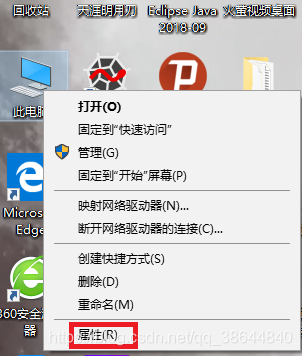
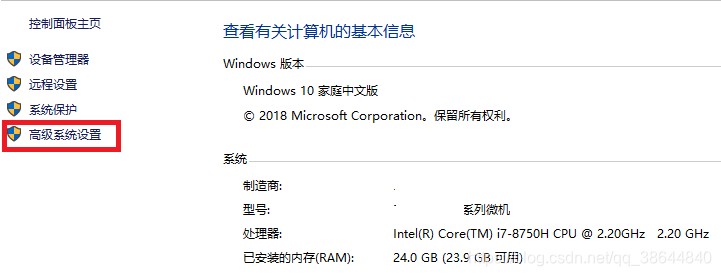

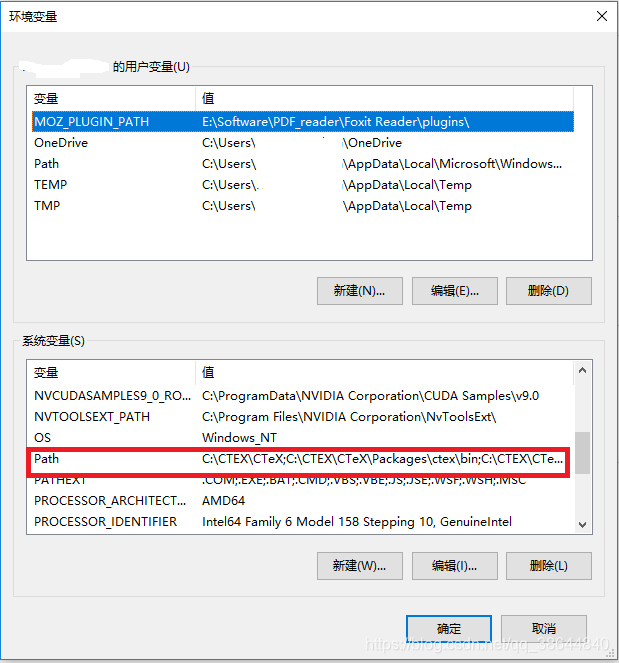

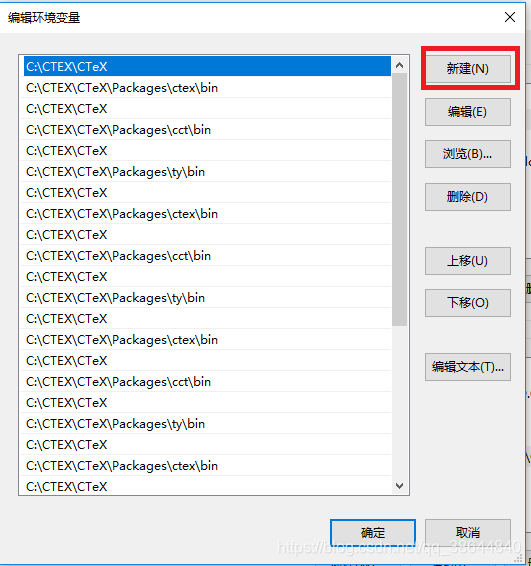
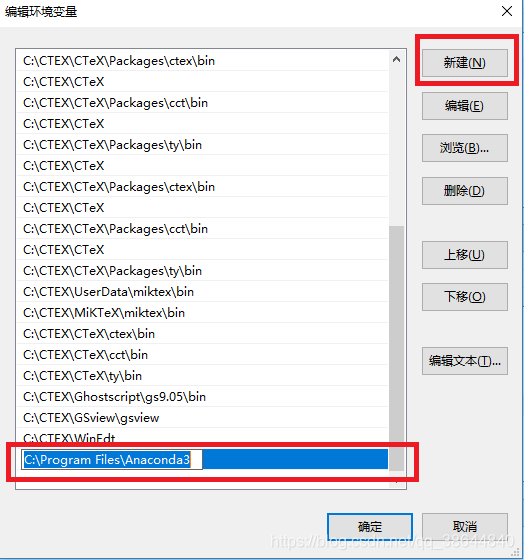
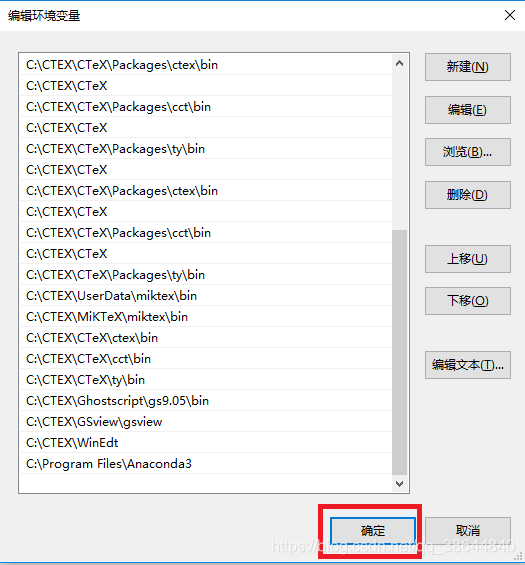
到这里环境变量就安装完毕,我们重新进入命令提示符中。执行python就能直接进入python交互界面了,如图所示:

当然我们也能写一个输出函数测试一下:执行python +“文件路径及文件名”。这里我们尝试输出一个零矩阵:

到这里我们的问题就解决了。